 DVD,Blu-Ray作成術へようこそ!当サイトでは中級編で紹介しています。
DVD,Blu-Ray作成術へようこそ!当サイトでは中級編で紹介しています。
旧サイトでは入門編から応用編迄紹介しています。入場料無料ですのでご自由にお入りください。
Blu-Ray作成基礎知識 挑戦してみよう!
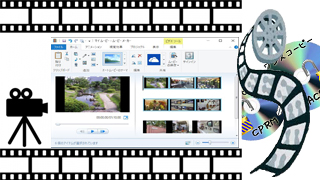 |
Blu-Ray作成 動画の準備ができました。 ムービーメーカーで編集 高解像度ディスプレイで書き出します。 書き出し形式は使用オーサリングソフトで使用出来ることが条件! 最高の編集を済ませます。 |
 |
PCバンドル MovieWriter使用(有料版)上記mp4読み込み不能 BDAV・BDMV形式対応。チャプター付きブルーレイも簡単作成。 パソコンにバンドルされているなら是非マスターしてください。 画像書き出し設定を含め難易度は決して低くないと感じます。 又バンドル版がBLu-rayに対応していないケースもあります。 オーサリングからBlu-Ray書き込み迄の工程ができます。 |
 |
無料オーサリングソフトtsMuxeR GUl MovieMeker作成mp4が読み込めます。(WMVは不能) 書き出しファイルはISO・フォルダー・AVCHD等多彩 英語バージョンですが感覚で使用できます。 ライティング機能はありません。ImgBurnを使用 |
 |
無料オーサリングソフトMakerBDAV ほとんどの動画が読み込め書き出しファイルの大きさ指定できます。導入は本体単体では起動しません。jre-8u101インストールも必要!変換にffmpeg・TsSplitter等数個のDLが必要と少し厄介です。 無事インストールできれば非常に使い勝手は良くなります。 ライティング機能はありません。Imgburnを使用 |
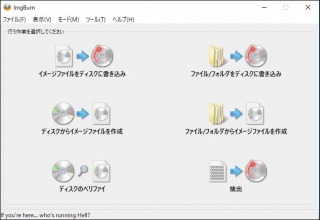 |
無料ライティングソフトImgBurn ライティングソフトはお手持ちのバンドルソフトが使用可能です。 tsMuxeR GUl/MakerBDAVで作成したBDフォルダー又はISOを BRメディアに焼きこみます。 |
無料ソフトtsMuxeR GUlでムービ-メーカーファイルをオーサーリング
 |
動画編集はできていますか? 今回も紹介ではMovieMaker編集動画を使用します。 高解像度ディスプレイで書き出したMP4です。 無料ソフトtsMuxeR GUl検証してみました。 英語バージョンですが操作が少なく官能使用が可能! |
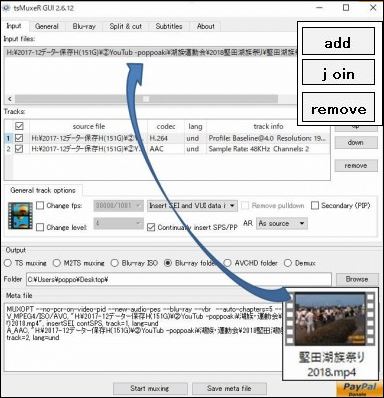 |
tsMuxeR GUl起動 読み込みファイルですが作成MovieMakerファイルはMP4 WMVファイルは読み込めません。本来はm2tsを使用します 操作は作成ファイルをドラッグで読み込みました。 通常はaddアイコンから保存ファイルを指定で読み込みます 複数の読み込みは joinアイコンを使用します。 書き出しファイルが複数候補からせんたくできます。 Blu-Rayフォルダーを選択しました。書き出し場所を指定したらStart muxingクリックで作成開始 m2tsの場合ほとんど時間はかかりませんが、読み込みファイルmp4は時間がかかります。 |
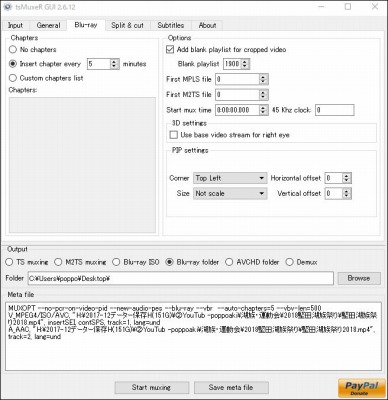 |
BDMV形式作成ですがチャプター画面作成はできません。 時間指定でチャプター作成は可能ですので再生に不便なし 当方バンドルMovieWriterも使用しています。 メーンチャプター・サブチャプターとも満足のいくものでは ありません。画質もビットレートが低いですが tsMuxeR GUlの画質の方が満足です。 ほとんど手を加えずに使用しています。 書き出しが終了したら指定場所に指定フォルダーが できています。BDAVフォルダーです。 |
無料ソフト MakerBDAV 読み込み多彩Blu-Rayオーサリングソフト
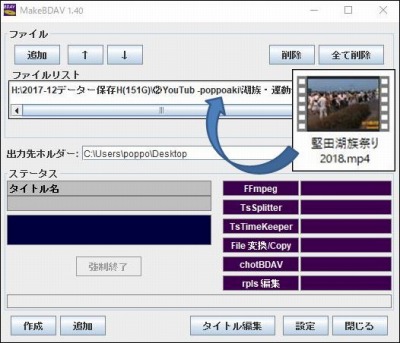 |
MakeBDAV無事インストールできましたか? インストールできたとして説明します。 ムービーメーカー編集ファイルをドラッグでよみこませます 出力ファオルダー書き出し場所を指定します。 下段設定アイコンクイック 書き出しビットレートを指定(下段説明) 作成ボタンクリックでオーサーリングが始まります。 |
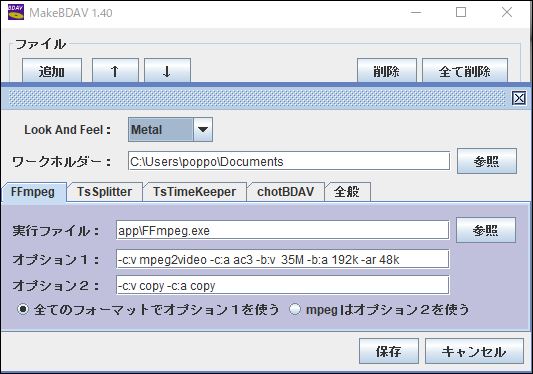 |
ムービーメーカーファイルなら12Mに書き換えましょう 通常20~21Mで使用がデフォルトになると思います。 ポッポの場合35Mを指定しています。 準備できるビットレート以下には設定しない! 指定場所にBDMV・CERTIFCATEフォルダーができます。 |
 |
操作は以上でBDファオルダーが作成されます。 BD環境があればImg作成で仮想ドライブ再生ができます。 BD作成にはBDドライブが要ります。 BD焼きこみにImgBurnを使用してみます。 |
DVD MovieWriter 使用説明
 |
DVDMovieWriter10 数年前にドライブ購入時にバンドルされていました 最近無料BluRay作成に魅せられ導入しました。 無料ソフトと違ってデザインは優れています。 下段のディスクの新規作成クリック |
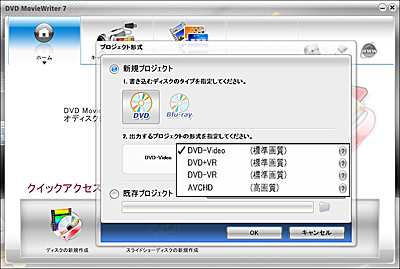 |
新規プロジェクトで DVDとBLu-ray選択画面 形式変更でDVD_Videoを選択しました。 |
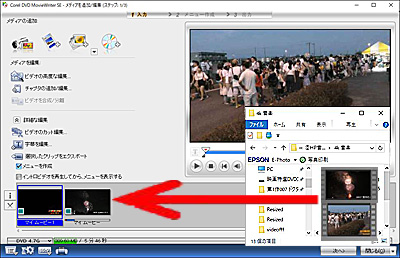 |
準備した2個の映像読み込んでみました。 MovieMaker作成WMVファイルです。 Mp4は読み込めません。 ドラッグ&ドロップで読み込み次へ |
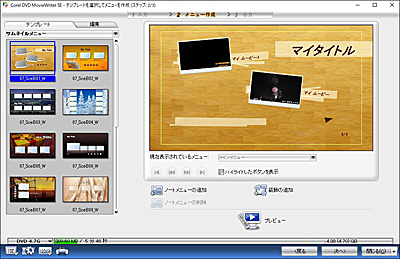 |
準備されたタイトルメニューはまずまず バック画像を動画変換、BGMも手持ち使用OK 編集機能は超簡素化で装備? 編集機は別途準備が必要。 |
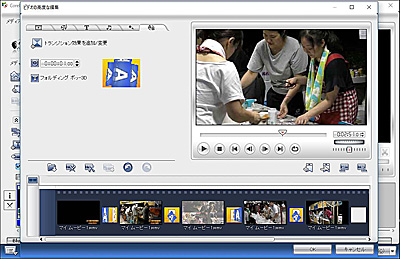 |
トランジェーション・エフェクターが貧弱 使用したい効果が見つからない! ほとんど確認しないでもと思える。 この効果はBLu-ray作成でも同じです。 |
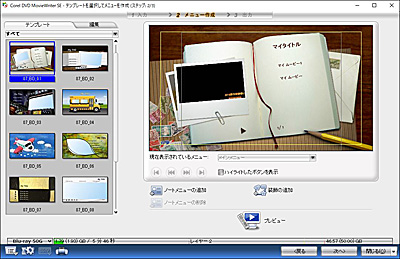 |
BluRay作成でタイトル選択確認! え!これでもお金を取るんですか。 期待を裏切られました。 |
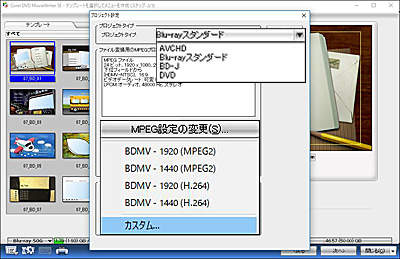 |
書き出し設定はさすが有料ソフト カスタムをクリックしてみました。 |
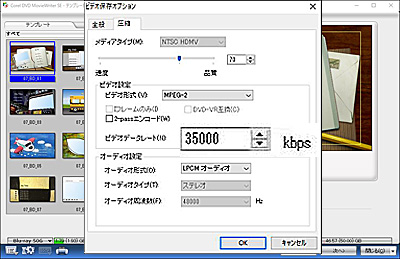 |
ビデオ保存オプション 圧縮項目で 保存ビットレート確認しました。 35000Kbps高画質書き出しOK かなりの期待が持てそう!3時間高画質。 BLu-rayに焼きこみました。 結果は?????????? 有料ソフトご使用の方は一度無料ソフトも ご使用ください。 |
| 有料ソフトならではの使用感は出ませんでした。操作もかなりの熟練を要する様に感じました。 ポッポの評価 販売価格が税込み900円程度の価値をかんじました。900円でも買いませんが! |
|
無料ソフトBDtoAVCHDでBlu-Ray圧縮
 Blu-Ray圧縮作業 poppotama色々実践しましたが最後にたどり着いたソフトです。有料ソフトの様にチャプターBluーRayは作成できませんが使用方法が簡単!機能らしきものがありませんので超初心者のポッポでもしよ可能!
Blu-Ray圧縮作業 poppotama色々実践しましたが最後にたどり着いたソフトです。有料ソフトの様にチャプターBluーRayは作成できませんが使用方法が簡単!機能らしきものがありませんので超初心者のポッポでもしよ可能!
説明もほとんど要らないと思います。
使用説明はPassKeyページにて記載しています。
ImgBurnを使用 ライティング作業(DVD.Blu-Ray作成)
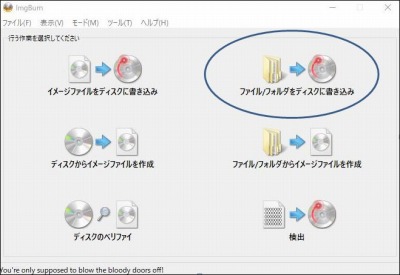 |
ImgBurn起動 今回の作業でBDAVファイルを作成しました. BDMVではBDMVとCERTIFICATEができました。DVD作成ではVideo_TSとAudio_TSができます。 |
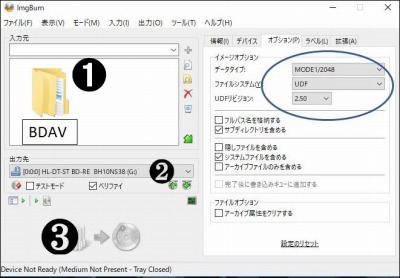 |
➊できたBDAVをドラッグで読み込ませます ❷出力先にブランクディスク挿入 〇ファイルシステムとリビジョン指定 BD_RはUDF2.6 BD_REはUDF2.5です DVD_Rは9660+EDF 1.02選択 通常設定なしでImgBurn警告修正してくれます ❸書き込みアイコンが反転したらクリック |
 |
1、tsMuxeR GUl作成 BDAVフォルダーを指定します 2、BDMVの場合CERTIFICATEも指定します。 BDMVとCERTIFICATEをドラッグします 3、DVDの場合 Video_TSとAudioフォルダをドロップ 他の書き込みソフトでも作業はどう作業になります |
BluRay作成図解表 実行は違法行為になります。
①DVDFabによるリッピング ②BDtoAVCHDによる圧縮 ③ImgBurnで作成 AACS

①PassKeyによるリッピング ②BDtoAVCHDによる圧縮 ③ImgBurnで作成 AACS
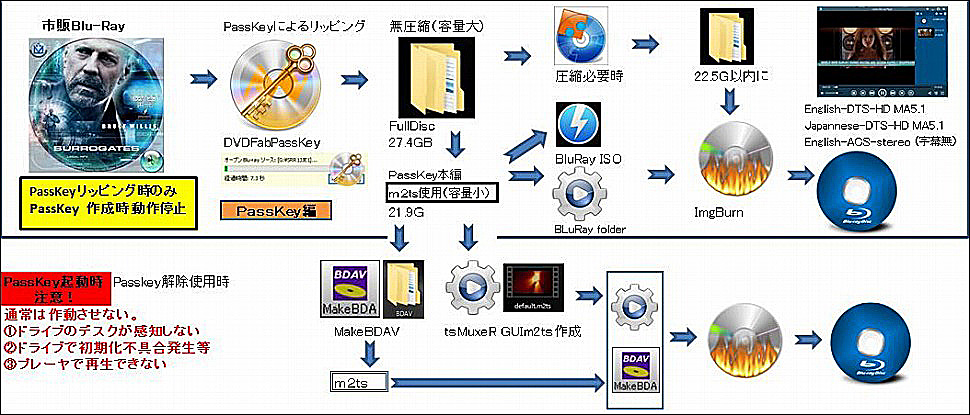
①PassKeyによるリッピング ②tsMuxeR GUlでオーサリング ③ImgBurnでBD作成 CPRM
①PassKeyによるリッピング ③DVDStyleによるオーサリング ③ImgBurnでBD作成 CPRM
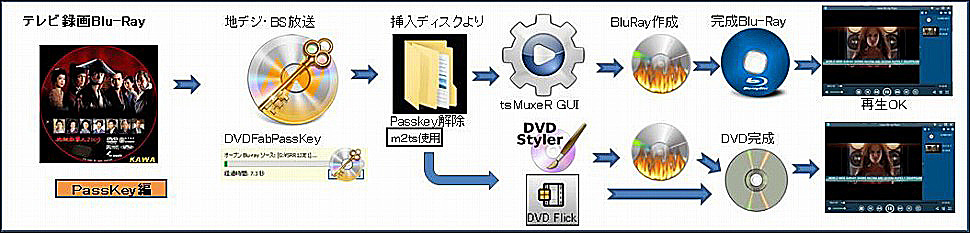
①CPRMDecrpter使用 ②DVDStyler・DVDFlickオーサリング ③ImgBurnDVD作成 CPRM
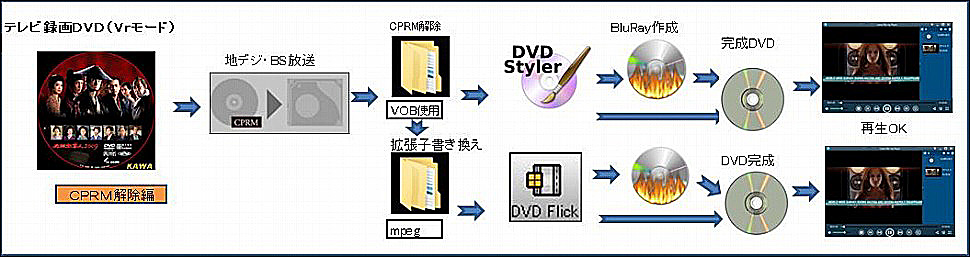


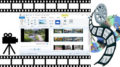
コメント